3.1 Configurer la carte de COM NOC0401
Maintenant qu’une adresse IP est affectée à votre CPU, nous allons ajouter la carte de communication du bus automate de type NOC0401.
Accédez à votre bus automate et double cliquez sur l’emplacement du rack où est positionnée votre carte de COM :

Figure 18 : Rack de la carte COM
Une fenêtre d’ajout d’un nouvel équipement s’ouvre.
Dans la catégorie « Communication », vous retrouverez la NOC0401 :

Figure 19 : Nouvel équipement NOC0401
Une fenêtre de propriétés de l’équipement s’ouvre. Elle permet de définir le nom de l’équipement ajouté afin de générer le nom des variables équipement. Dans notre cas nous l’appellerons « COM0001 » :

Figure 20 : Gestion des noms de DTM COM0001
On remarque que les types DDT équipement créé auront les noms « T_COM0001_IN » pour les entrées et « T_COM0001_OUT » pour les sorties.
Une fois votre équipement correctement nommé, validez les propriétés de l’équipement.
Votre NOC0401 apparaît désormais dans votre BUS automate :

Figure 21 : NOC0401 dans le rack 1
Après génération du projet, les variables DTM équipements seront ajoutées aux variables du projet. Il faut impérativement, avant génération, définir l’adresse de ces variables et la longueur de la structure de COM (Lecture & Ecriture).
Accédez à la configuration de la NOC0401 en double cliquant dessus sur la fenêtre du BUS automate puis rentrez les informations suivantes :

Figure 22 : BMX NOC 0401 > Voie 0
Pour les entrées, on commence à l’adresse « %MW9984 ». Cette adresse est définie de façon à ce que les entrées commencent à l’adresse %MW10000 car la NOC0401 réserve 16 mots d’états pour les entrées et 16 mots d’états pour les sorties. Il faut donc penser à prévoir ces mots d’états afin de définir l’adresse de départ des entrées et des sorties de la COM.
On indique ensuite que la taille maximum est de 1000 mots selon les adresses de départ définies :
- %MW9984 à %MW9999 : Mots d’état de la NOC0401 pour les entrées
- %MW10000 à %MW10983 : Entrées de la NOC0401
- %MW10984 à %MW10999 : Mots d’état de la NOC0401 pour les sorties
- %MW11000 à %MW11999 : Sorties de la NOC041
Nous allons maintenant configurer la NOC0401. Pour accéder à la fenêtre de configuration de la carte de COM depuis l’onglet « Outils » , vous devez afficher le navigateur de DTM :
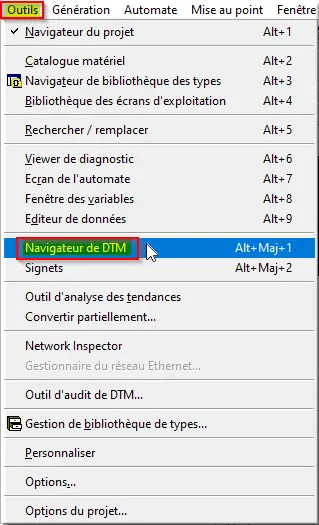
Figure 23 : Onglet Outils > Navigateur de DTM
Le navigateur de DTM est désormais affiché. On y retrouve la carte de communication de type NOC0401 renommée en « COM0001 » :
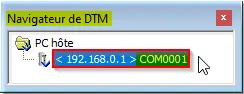
Figure 24 : PC hôte > COM0001
On remarque également que l’adresse IP « 192.168.0.1 » a été définie par défaut. Nous allons changer cette adresse IP pour appliquer celle définie lors de la mise en place de notre architecture réseau. Double cliquez le DTM « <192.168.0.1> COM0001 » :

Figure 25 : Configuration du DTM COM0001
Cliquez Propriétés de la voie > TCP/IP. Vous pouvez définir dans adresse IP du module, l’adresse définie dans votre architecture réseau. Dans notre cas, on lui affecte l’IP « 10.100.0.1 » ainsi que le masque de sous réseau « 255.255.255.0 » :

Figure 26 : Configuration adresse IP
Appliquez ensuite les modifications, votre adresse IP est désormais correctement définie :
Figure 27 : Bouton Appliquer

Figure 28 : icône Générer le projet
Vous pouvez désormais générer votre projet pour visualiser les variables DTM créées.

Figure 29 : Pourcentage de Génération du code
Une fois votre projet généré, depuis le navigateur du projet, accédez aux « Variables & instances FB ». On remarque que les mots d’états de la NOC0401 ont bien été générés aux adresses voulues :

Figure 30 : Variables & instances FB
Les entrées et sorties de la NOC0401 se caleront après les mots d’états par défaut.
3.2 Configurer un équipement sur la NOC
Maintenant que la NOC0401 est correctement configurée, nous allons pouvoir lui associer des équipements.
Depuis la fenêtre de Navigateur de DTM, cliquez droit sur la NOC0401, puis clic « Ajouter…» :
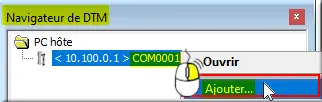
Figure 31 : COM0001 > Ajouter
Une liste d’équipement apparaît.
Sélectionnez l’équipement « Modbus Device » puis cliquez sur « Ajouter DTM »

Figure 32 : Bouton Ajouter DTM
Remarque : Nous n’utiliserons pas les DTM des variateurs de façon à définir une table de COM identique pour des références différentes de variateurs. De plus, nous avons accès à la configuration totale de l’équipement contrairement à un DTM équipement spécifique qui impose certaines configurations.
La fenêtre de propriétés de l’équipement s’ouvre, il faut nommer l’équipement de la même manière que l’on a renommé la NOC0401 en COM0001.
Cette fois ci, l’équipement ajouté est un variateur de type ATV630, nous allons le nommer « ATV630_00 » :
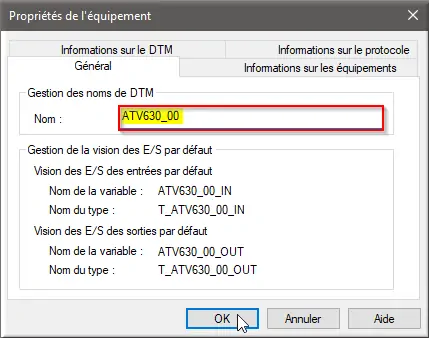
Figure 33 : Propriétés > Nom ATV630_00
Appuyez ensuite sur « OK ».
On remarque qu’un nouvel équipement est ajouté sous la carte de COM dans la fenêtre de navigateur de DTM :
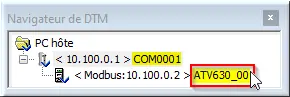
Figure 34 : PC hôte > COM0001 > ATV630_00
Pour configurer ce nouvel équipement, double cliquez sur le DTM de la carte de COM et accédez à l’onglet « Liste des équipement ».
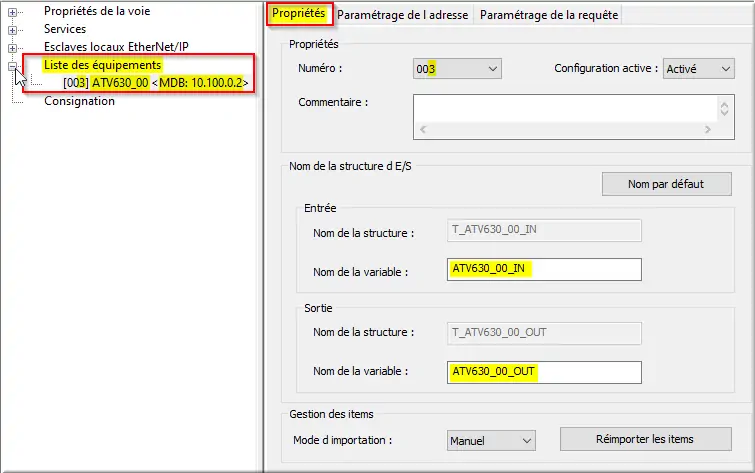
Figure 35 : Liste des équipements > ATV630_00
Le variateur apparaît dans la liste.
L’onglet « Propriétés » est correctement configuré par défaut.
Vous pouvez directement sélectionner l’onglet « Paramétrage de l’adresse » :

Figure 36 : Onglet Paramétrage de l’adresse
Une adresse IP est définie par défaut : adresse IP de la NOC0401 + 1 sur le dernier octet. On vient modifier cette adresse pour qu’elle corresponde à l’adresse IP du variateur définie dans l’architecture réseau. Le DHCP de l’équipement reste désactivé.
Vous pouvez désormais accédez à l’onglet « Paramétrage de la requête ».

Figure 37 : Paramétrage requête > Ajouter une requête
Nous allons dans un premier temps ajouter une requête puis la configurer.
Cliquez sur le bouton Ajouter une requête :

Figure 38 : Configuration de la requête
L’adresse de lecture et d’écriture reste fixée à 0. Nous allons uniquement changer la longueur de lecture et d’écriture. Elle correspond au nombre de mots qui seront alloués en lecture et en écriture pour l’équipement en question. Dans notre cas nous allons définir 10 mots de lecture et d’écriture pour le variateur :

Figure 39 : buffer du variateur
Appliquez les modifications.
Maintenant qu’une requête a été définie, il reste à nommer les variables issues de la COM avec le variateur aussi bien en lecture qu’en écriture.
Depuis la fenêtre de configuration de la NOC0401, dans Liste des équipements > votre variateur, votre nouvelle requête apparaît :
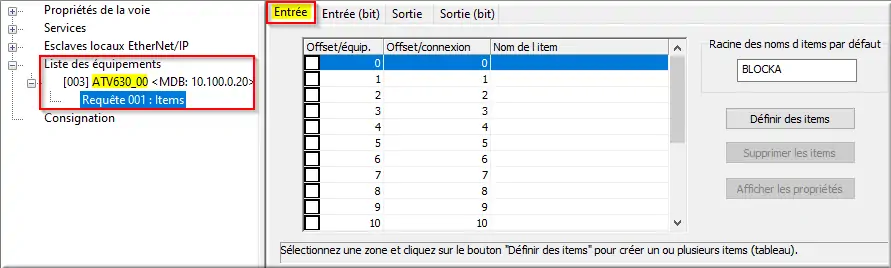
Figure 40 : ATV630_00 > Requête 001 : items
La requête a été définie sur une longueur de 10 mots en lecture et en écriture, on retrouve ces 10 mots dans les onglets « Entrées » et « Sorties ».
Remarque : La liste contient 20 éléments car il s’agit d’octet et non de mots. Il est possible d’associer 2 octets pour former un entier ou bien 4 octets pour former un réel etc…
C’est ici que vous devrez nommer les paramètres de lecture et d’écriture du variateur remontés par la COM.
Pour l’exemple nous allons remonter les principaux paramètres :
- En lecture :
- Mot d’état
- Fréquence
- Vitesse
- Couple
- En écriture :
- Mot de commande
- Mot de consigne
- Fréquence minimum
- Fréquence maximum
Dans l’onglet Entrée, sélectionnez les deux premiers octets de la liste et cliquez sur « Définir des items » :
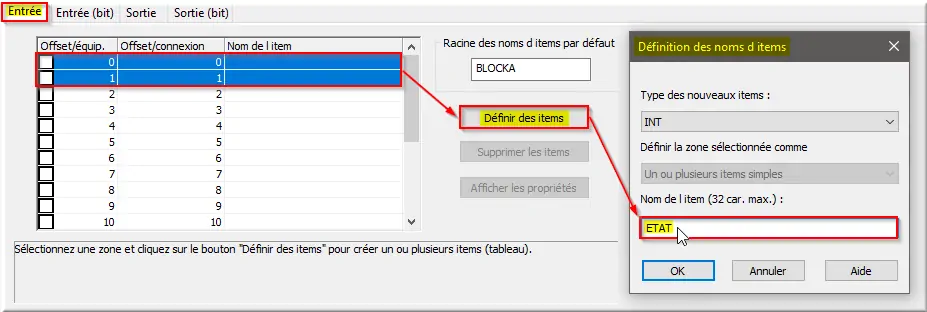
Figure 41 : Onglet Entrée
Puis nommez l’item « ETAT » et validez.
Répétez l’opération pour tous les items. Votre tableau d’item ressemble désormais à ceci :
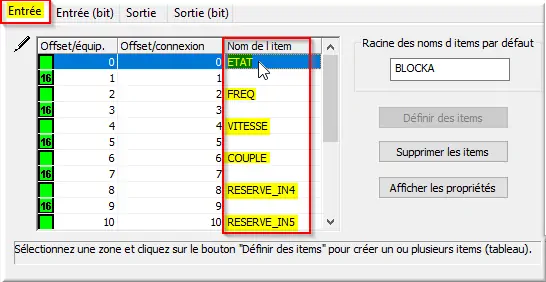
Figure 42 : Tableau d’items
Répétez l’opération dans l’onglet Sortie :

Figure 43 : Onglet Sortie
Appliquez les modifications. Vous pouvez désormais générer votre projet de manière à visualiser la déclaration de vos variables DTM équipement.
Depuis le navigateur de projet, accédez au dossier « Variables et instances FB » pour visualiser les déclarations générées :
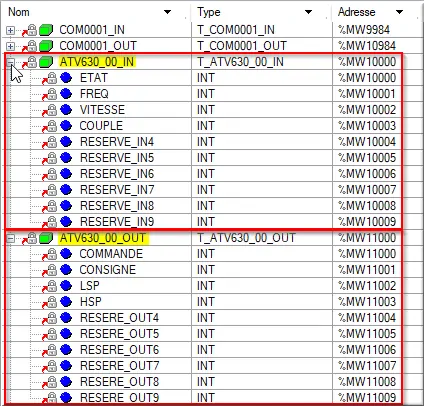
Figure 44 : Variables & instances FB ATV630_00 IN/OUT
Remarque : comme prévu, on retombe bien sur l’adresse %MW10000 pour la première entrée et sur l’adresse %MW11000 pour la première sortie.
Si on ajoute un deuxième variateur, ses variables associées seront générées en adresse %MW10010 pour les entrées et %MW11010 pour les sorties.